時間:2017-07-04 來源:互聯網 瀏覽量:
今天給大家帶來win10如何設置幻燈片播放式背景桌麵,win10設置幻燈片播放式背景桌麵的方法,讓您輕鬆解決問題。
win7怎麼設置桌麵背景放映幻燈片 win10怎麼設置幻燈片播放式背景桌麵。我們每一個人都喜歡對自己的電腦桌麵進行個性化的設置,因為每一個人的眼光都是不一樣的。但是有的人想要設置幻燈片播放的電腦桌麵,我們應該怎麼操作呢?一起來看看吧。
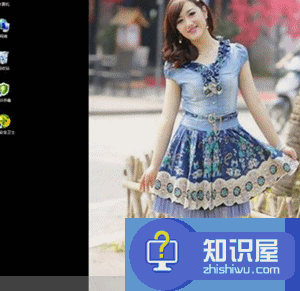
桌麵背景幻燈片播放是Windows 7自帶的特有的一個功能,設置步驟如下:
1.在桌麵空白處單擊右鍵,在彈出的快捷菜單上單擊“個性化”按鈕。見圖-1:
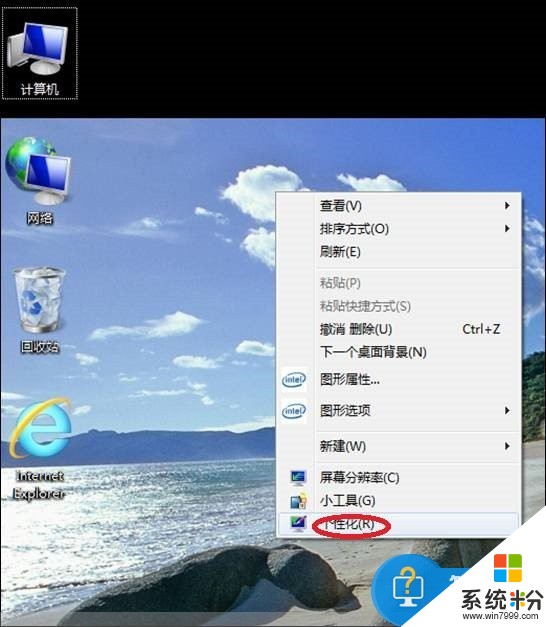
2.在彈出的對話框中單擊下方的“桌麵背景”按鈕,(已用黃筆圈出)。見圖-2:

如果看不到“桌麵背景”按鈕,可轉動鼠標中輪找到。
3.彈出“選擇桌麵背景”對話框,如下圖,單擊“瀏覽”按鈕,從“計算機”中找到“庫”單擊,然後找到“圖片”單擊,找到有關圖片文件夾單擊,然後單擊“確定”。例如我選《適宜室內種植的植物》圖片文件夾,在該圖片文件夾上按住Ctrl 鍵的同時,單擊選擇幾幅圖片(通常2—5幅圖片,不宜選擇太多圖片)。
單擊“圖片位置”文本框下拉箭頭▼ ,在彈出的下拉菜單中選擇“適應”單擊。
單擊“更改圖片時間間隔”文本框下拉箭頭▼ ,在彈出的下拉列表中選擇“10秒”單擊。
單擊“保存修改”按鈕,見圖-3:
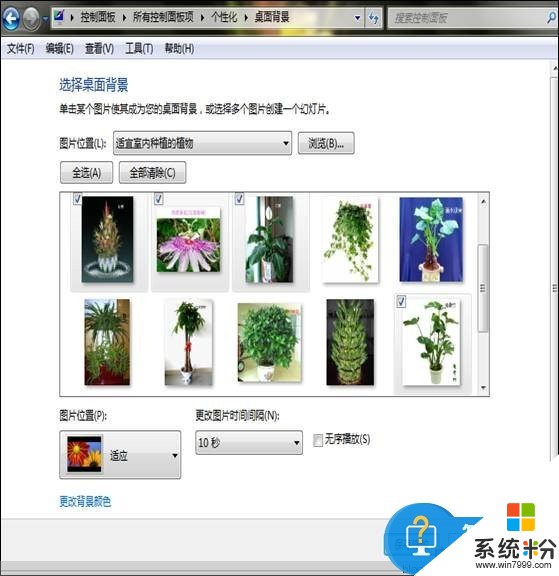
關閉對話框。就能看到桌麵每隔10秒鍾播放一幅圖片,如果你設置了5幅圖片,就能看到它們循環播放。
當你要設置新的圖片桌麵幻燈片播放時,請在彈出的對話框中先單擊“全部刪除”按鈕,就能刪除上一次的設置。然後重新選擇幾幅圖片。
對於我們在遇到了需要設置幻燈片格式的電腦桌麵的時候,我們就可以利用到上麵給你們介紹的解決方法進行處理,希望知識屋能夠對你們有所幫助。
以上就是win10如何設置幻燈片播放式背景桌麵,win10設置幻燈片播放式背景桌麵的方法教程,希望本文中能幫您解決問題。